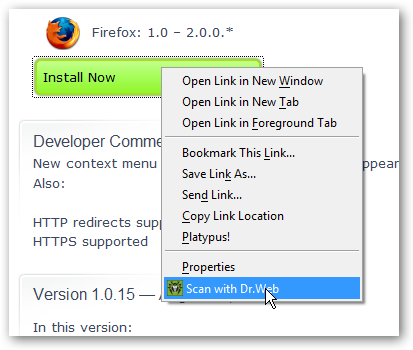Bilgisayarınızda kullanırken birinin flash sürücüsünü virüslere karşı taramak her zaman iyi bir fikirdir. Bugün, Otomatik Kullan iletişim kutusuyla küçük sürücüleri taramak için Microsoft Security Essentials'ın nasıl kullanılacağına bakıyoruz.
Editör Notu: Bu teknik, winhelponline teknik blogundan arkadaşımız Ramesh Srinivasan tarafından oluşturuldu.
Henüz yapmadıysanız, Microsoft Security Essentials'ı indirip yükleyin (aşağıdaki bağlantı), Geek'in resmi onayını kazandı..

Sonraki indir mseautoplay.zip (aşağıdaki link). İçeriğini görüntülemek için dosyayı çıkartın.
![sshot-2010-05-24- [01-17-22] sshot-2010-05-24- [01-17-22]](/images/features/scan-your-thumb-drive-for-viruses-from-the-autoplay-dialog_2.png)
Ardından msescan.vbs komut dosyasını Windows dizinine yerleştirin.

Ardından mseautoplay.reg dosyasına çift tıklayın…

Kayıt defterine eklemek istediğinizden emin olup olmadığınızı soran uyarı iletişim penceresinde Evet'i tıklayın.

Eklendikten sonra bir onay mesajı alacaksınız… Tamam'ı tıklayın.

Şimdi bir başparmak sürücüsüne bastığınızda, Otomatik Kullan geldiğinde önce MSE ile tarama seçeneklerine sahip olacaksınız.

MSE başparmak sürücünün taramasını başlatır…
![sshot-2010-05-24- [19-41-28] sshot-2010-05-24- [19-41-28]](/images/features/scan-your-thumb-drive-for-viruses-from-the-autoplay-dialog_8.png)
Çıkarılabilir herhangi bir ortamı taramak için bunu kullanabilirsiniz. Herhangi bir dosyayı açmadan önce MSE ile bir DVD tarama yeteneğine bir örnek.

Ayrıca Denetim Masası'na gidip Otomatik Kullan seçeneğinin varsayılan seçeneği olarak ayarlayabilirsiniz. Denetim Masası'nı, Büyük Simgelere Göre Görüntüle'yi açın ve Otomatik Kullan'a tıklayın.

Farklı ortam türleri için varsayılan seçenekleri değiştirmeye başladığınızda, artık MSE ile tarama işleminin aşağı açılır listelerde yer aldığına dikkat edin.
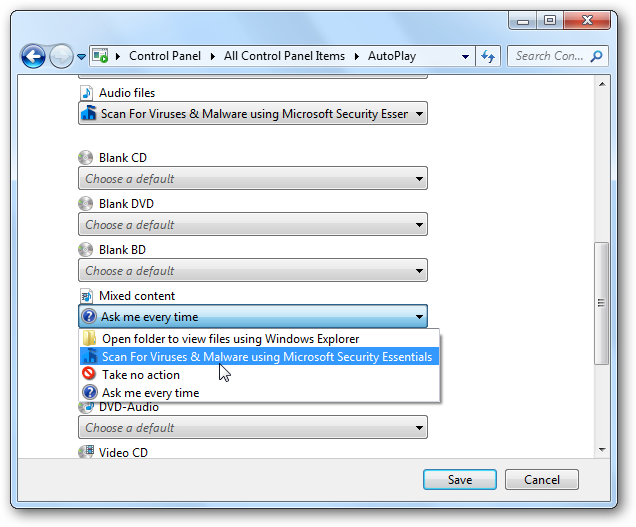
Ayarları Kaldır
MSE AutoPlay İşleyicisini kaldırmak istiyorsanız, Ramesh bir geri alma kayıt dosyası oluşturacak kadar kibardı. Üzerine çift tıklayın undo.reg Orijinal MSE AutoPlay klasöründen, ayarları kaldırmak için mesaja evet'i tıklayın.
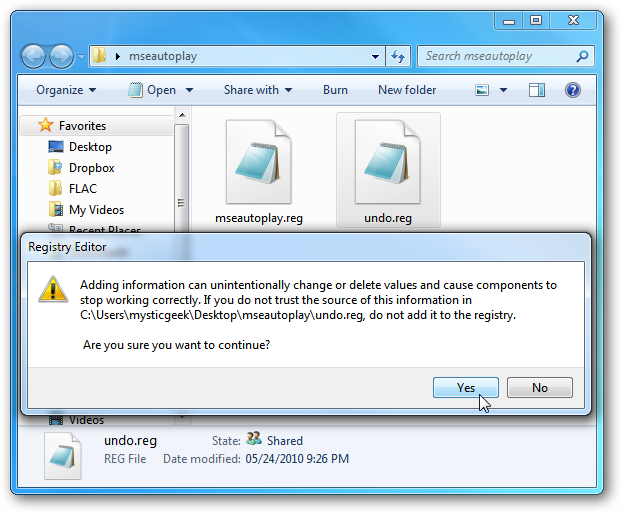
O zaman Windows dizinine gidip elle silmek gerekir. msescan.vbs Komut dosyaları.

Bu size izin verecek müthiş bir hiledirAutoPlay iletişim kutusundan başparmak sürücülerinizi ve diğer çıkarılabilir medyayı tarayın. Bunu XP, Vista ve Windows 7'de test ettik ve her birinde mükemmel şekilde çalışıyor.
İndir mseautoplay.zip
Microsoft Security Essentials'ı indirin
MSE İncelememizi Okuyun